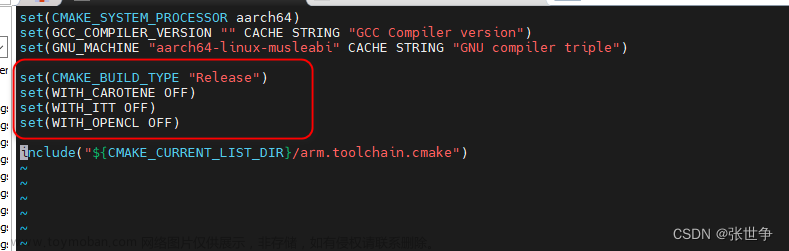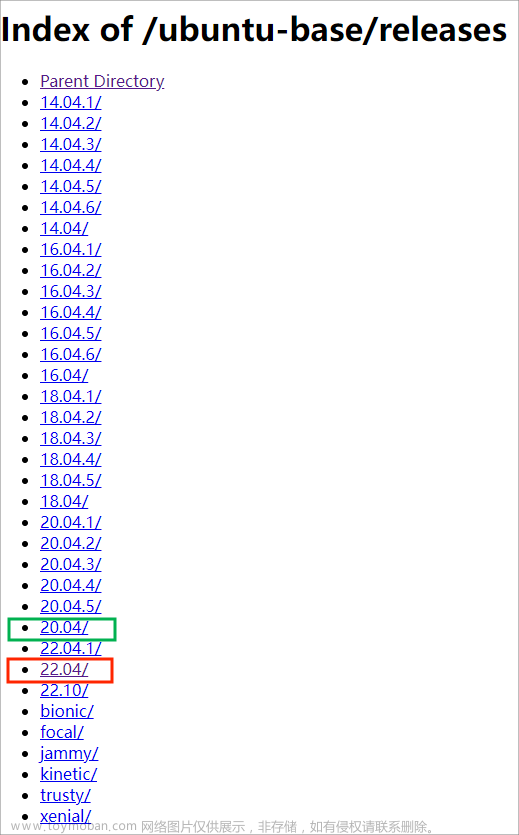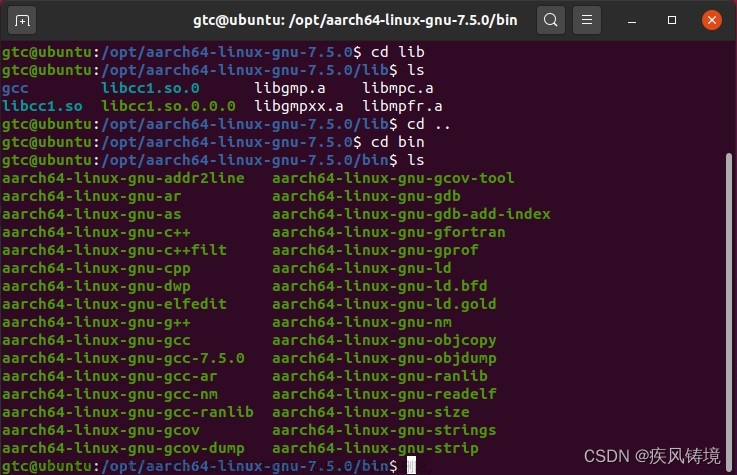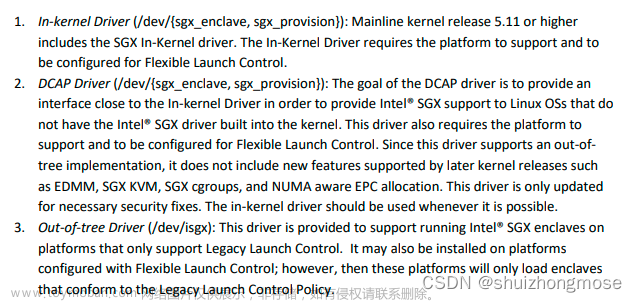基本思想:需要使用http协议完成业务需求,需要测试一下,所以学习一下想关的应用实践
一、下载Postman Postman
ubuntu@ubuntu:~$ tar-zxvf postman-linux-x64.tar.gz
ubuntu@ubuntu:~/postman-linux-x64/Postman$ ./Postman 帐号某宝解决,也可以试用30天

二、固定postman到任务栏图标
ubuntu@ubuntu:~$ sudo gedit /usr/share/applications/Postman.desktop添加内容文章来源:https://www.toymoban.com/news/detail-402790.html
[Desktop Entry]
Type=Application
Name=Postman
GenericName=Postman
Comment=Postman:The Postman IDE
Exec="/home/ubuntu/postman-linux-x64/Postman/Postman" %f
Icon=/home/ubuntu/postman-linux-x64/Postman/app/icons/icon_128x128.png
Terminal=Postman
Categories=Postman再次设置一下图标。使用下列命令打开Postman然后用十字光标点击一下postman工具,显示下列字段文章来源地址https://www.toymoban.com/news/detail-402790.html
到了这里,关于64、ubuntu20.04安装Postman测试http通信和测试其libcurl支持http客户端发送request的文章就介绍完了。如果您还想了解更多内容,请在右上角搜索TOY模板网以前的文章或继续浏览下面的相关文章,希望大家以后多多支持TOY模板网!